Q. Est-ce que je peux créer une boîte utilisateur ou bien imprimer ou télécharger un fichier dans une boîte utilisateur depuis mon ordinateur ?
Procédure : à l'aide de Web Connection
Lancez le navigateur Web.
Entrez l'adresse IP de la machine dans la barre d'adresse URL, puis appuyez sur la touche [Entrée].
 Vous pouvez vérifier l'adresse IP sous [Utilitaire] - [Info sur le périphérique].
Vous pouvez vérifier l'adresse IP sous [Utilitaire] - [Info sur le périphérique]. Si la fonction authentification utilisateur ou compte département est activée, renseignez le [Nom d'utilisateur] et le [Mot de passe], puis cliquez sur [Connexion].
Si la fonction authentification utilisateur ou compte département est activée, renseignez le [Nom d'utilisateur] et le [Mot de passe], puis cliquez sur [Connexion].Cliquez sur [Boîte].
Complétez les étapes suivantes :
 Créer/modifier/supprimer une boîte utilisateur.
Créer/modifier/supprimer une boîte utilisateur. Imprimer/envoyer un fichier dans une boîte utilisateur.
Imprimer/envoyer un fichier dans une boîte utilisateur. Télécharger un fichier dans une boîte utilisateur vers l'ordinateur.
Télécharger un fichier dans une boîte utilisateur vers l'ordinateur. Copier/déplacer/supprimer un fichier dans une boîte utilisateur.
Copier/déplacer/supprimer un fichier dans une boîte utilisateur.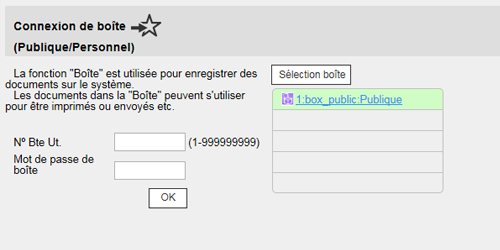
 Tips
Tips Le système offre une capacité de 400 Mo max. pour chaque téléchargement de fichier sur l'ordinateur.
Le système offre une capacité de 400 Mo max. pour chaque téléchargement de fichier sur l'ordinateur. Si la taille du fichier dépasse 400 Mo, spécifiez le réglage de plage de pages avant de télécharger pour limiter la taille à moins de 400 Mo du fichier à télécharger à la fois.
Si la taille du fichier dépasse 400 Mo, spécifiez le réglage de plage de pages avant de télécharger pour limiter la taille à moins de 400 Mo du fichier à télécharger à la fois.
Procédure : à l'aide de la fonction de partage des fichiers sous Windows
Ouvrez le réseau de votre ordinateur.
Recherchez le nom d'hôte de la machine.
 Pour afficher le nom d'hôte de la machine, sélectionnez [Utilitaire] - [Réglage Administrateur] - [Réglage Réseau] - [Paramètre SMB] - [Réglages Serveur SMB] - [Paramèt communs serveur SMB] - [Nom d'hôte SMB].
Pour afficher le nom d'hôte de la machine, sélectionnez [Utilitaire] - [Réglage Administrateur] - [Réglage Réseau] - [Paramètre SMB] - [Réglages Serveur SMB] - [Paramèt communs serveur SMB] - [Nom d'hôte SMB].Ouvrez le dossier partagé de la machine pour rechercher le fichier cible.
 Le nom du dossier partagé de la machine a le format "(N° de boîte utilisateur à 9 chiffres.)_(Nom de boîte utilisateur)".
Le nom du dossier partagé de la machine a le format "(N° de boîte utilisateur à 9 chiffres.)_(Nom de boîte utilisateur)". Si l'accès au dossier partagé est protégé par un ID et un mot de passe, entrez les informations suivantes.
Si l'accès au dossier partagé est protégé par un ID et un mot de passe, entrez les informations suivantes.
ID : numéro de boîte utilisateur
Mot de passe : mot de passe spécifié pour la boîte utilisateur publiqueComplétez les étapes suivantes :
 Télécharger un fichier sur l'ordinateur.
Télécharger un fichier sur l'ordinateur. Copier ou supprimer un fichier.
Copier ou supprimer un fichier.